مواد جي جدول
توهان جي ڊيٽا سيٽ ۾ جڏهن توهان وٽ خاص قدر آهن ته توهان کي ڪيترائي ڀيرا استعمال ڪرڻ جي ضرورت پوندي ته پوءِ Excel ڊراپ ڊائون لسٽ مددگار ثابت ٿيندي. اڪثر ڪيسن ۾، توهان کي ڪنهن خاص قدر جي نمائندگي ڪرڻ لاء رنگ ڪوڊ استعمال ڪرڻ جي ضرورت پوندي. خاص طور تي لوازمات، ڪپڙا، رانديڪا وغيره لاء رنگ ڪوڊ ڊيٽا سيٽ ۾ وڌيڪ معني شامل ڪري ٿو. هن آرٽيڪل ۾، مان وضاحت ڪرڻ وارو آهيان ته توهان رنگ سان ايڪسل ڊراپ ڊائون لسٽ ڪيئن ٺاهي سگهو ٿا.
وضاحت کي وڌيڪ واضح ڪرڻ لاءِ، مان استعمال ڪرڻ وارو آهيان ڊريس اسٽورن جو نمونو ڊيٽا سيٽ جيڪو آرڊر جي نمائندگي ڪري ٿو، سائيز، ۽ رنگ جي معلومات هڪ خاص لباس جي. ڊيٽا سيٽ ۾ 4 ڪالمن شامل آهن اهي آهن آرڊر ID، لباس، دستياب رنگ، 5>۽ دستياب سائيز 5>.
6>
مشق ڪرڻ لاءِ ڊائون لوڊ ڪريو 8> Corel.xlsx سان ايڪسل ڊراپ ڊائون لسٽ ٺاهيو
ايڪسل ڊراپ ڊائون لسٽ کي رنگ سان استعمال ڪرڻ جا 2 طريقا
1. دستي طور رنگ سان ايڪسل ڊراپ ڊائون لسٽ ٺاهيو
ايڪسل استعمال ڪندي ڊيٽا جي تصديق فيچر مان ڊراپ ڊائون لسٽ ٺاھيو بعد ۾ مان استعمال ڪندس Conditional Formatting فيچر ڊاپ ڊائون لسٽ جي قيمتن کي رنگ ڏيڻ لاءِ.
هتي، مان ٺاھيندس ڊراپ ڊائون لسٽ دستياب رنگن .

شروع ڪرڻ لاءِ، لاڳو ڪرڻ لاءِ سيل يا سيل جي حد چونڊيو ڊيٽا جي تصديق
⏩ مون سيل رينج کي چونڊيو E4: E12 .
کوليو ڊيٽا ٽيب >> مان ڊيٽااوزار >> منتخب ڪريو Data Validation
16>
A ڊائيلاگ باڪس پاپ اپ ٿيندو. تصديق جي معيار مان اهو اختيار چونڊيو جيڪو توهان استعمال ڪرڻ چاهيو ٿا اجازت ڏيو .
⏩ مون چونڊيو فهرست

اڳيون، چونڊيو ذريعو .
⏩ مون ماخذ جي حد کي چونڊيو G4:G9 .

⏩ آخر ۾، ڪلڪ ڪريو OK .
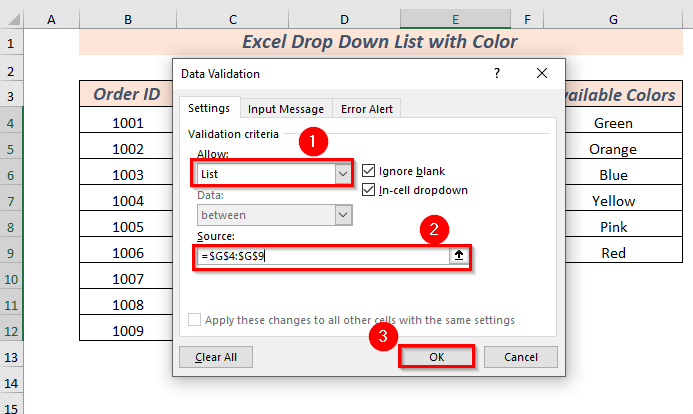
➤ ان ڪري، ڊيٽا جي تصديق منتخب رينج لاءِ لاڳو ڪئي وئي آهي.
20>
14> 1.2. ڊراپ ڊائون لسٽ کي رنگ ڏيو➤ جيئن ئي ڊراپ ڊائون لسٽ ٺاهي ويندي ته مان ڊراپ ڊائون فهرست جي قيمتن ۾ رنگ شامل ڪندس <2 استعمال ڪندي>مشروط فارميٽنگ .
شروع ڪرڻ لاءِ، سيل جي حد کي چونڊيو جتي ڊيٽا جي تصديق اڳ ۾ ئي لاڳو ٿيل آهي.
⏩ مون سيل جي حد کي چونڊيو آهي E4 :E12 .
➤ کوليو Home tab >> مان مشروط فارميٽنگ >> منتخب ڪريو نئون ضابطو
21>1>
A ڊائيلاگ باڪس پاپ اپ ٿيندو. اتان کان ڪو به قاعدو چونڊيو اصول جو قسم منتخب ڪريو .
⏩ مون قاعدو چونڊيو آهي صرف سيلن کي فارميٽ ڪريو جنهن ۾ شامل آهن.
ان ۾ ضابطي جي وضاحت ۾ ترميم ڪريو منتخب ڪريو صرف سيلز کي فارميٽ ڪريو اختيارن سان.
⏩ مون چونڊيو مخصوص متن .

➤ ھاڻي، شيٽ مان سيل ايڊريس چونڊيو جنھن ۾ مخصوص متن آھي.
23>
⏩ مون منتخب ڪيو G4 سيل جنهن ۾ رنگ آهي سائي .
24>
➤ ڪلڪ ڪريو فارميٽ رنگ سيٽ ڪرڻ لاءِجي مخصوص متن .
25>
ٻيو ڊائيلاگ باڪس پاپ اپ ٿيندو. اتان کان پنھنجي پسند جو رنگ ڀريو.
⏩ مون رنگ چونڊيو سائي جيئن منھنجو مخصوص متن آھي سائي .
پوءِ، ڪلڪ ڪريو OK .

جيئن سڀ نئون فارميٽنگ قاعدو چونڊيو ويو آهي آخر ۾ ڪلڪ ڪريو OK ٻيهر.
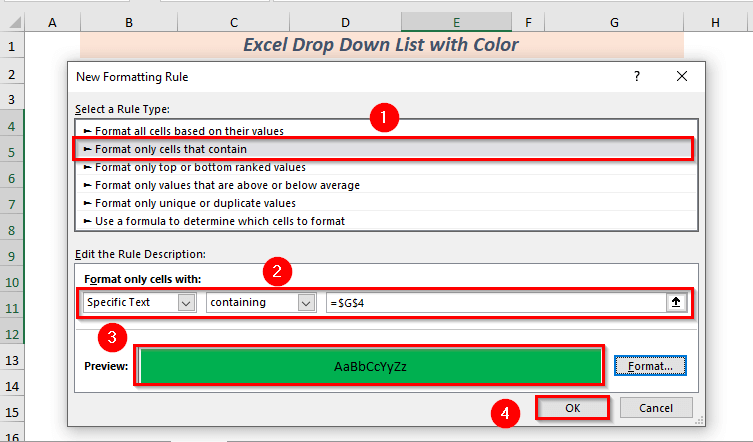
تنهنڪري، مخصوص متن سائي سائي رنگ سان رنگيل آهي.

هاڻي، هر وقت توهان منتخب ڪريو ٽيڪسٽ گرين مان ڊراپ ڊائون فهرست مان سيل سائي رنگ سان رنگجي ويندو.
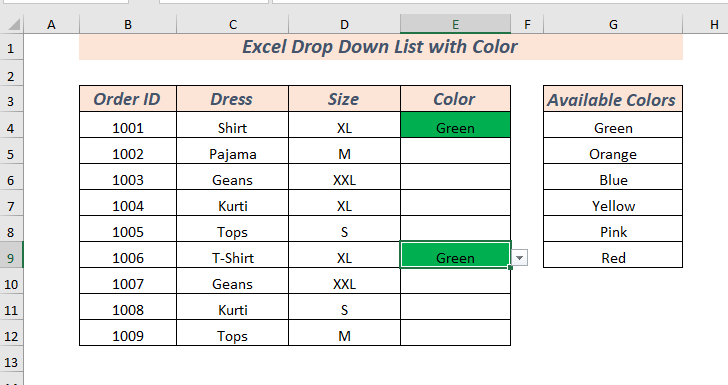
➤ هتي توهان پيروي ڪري سگهو ٿا. اهو ساڳيو طريقو جيڪو مون اڳ بيان ڪيو هو رنگ ڏيڻ لاءِ ڊراپ ڊائون فهرست جي قدرن کي.
⏩ مون سڀني ڊراپ ڊائون لسٽ جي قيمتن کي نالي جي لاڳاپيل رنگ سان رنگ ڪيو.
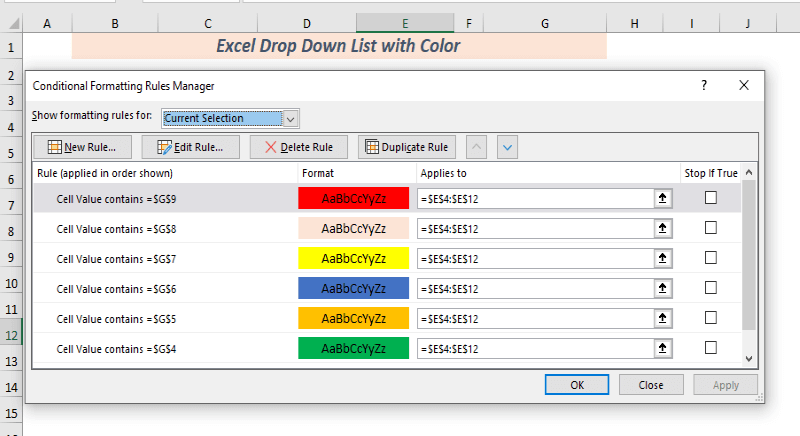
➤ هاڻي، هر دفعي توهان ڊراپ ڊائون فهرست مان ڪنهن به قدر کي چونڊيو ته پوءِ اهو سيل ۾ لاڳاپيل رنگ سان ظاهر ٿيندو.

وڌيڪ پڙهو: Excel ۾ مشروط ڊراپ ڊائون لسٽ
ملندڙ پڙهڻ 1>
- ڊراپ ڊائون لسٽ ٺاهيو ايڪسل ۾ فلٽر سان (7 طريقا)
- ڪيئن ٺاھيو لسٽ مان لسٽ ٺاھيو رينج مان Excel ۾ (3 طريقا)
- انسل ۾ ڊاپ ڊاؤن لسٽ ٺاھيو
- ايڪسل ۾ ڊراپ ڊائون لسٽ ڪيئن ٺاھيو گھڻن سليڪشن سان
2. ٽيبل استعمال ڪندي Excel Drop Down List with Color
توهان وٽ شايد هڪ آهي متحرڪ ڊيٽا سيٽ جتي توهان ڊيٽا داخل ڪندا آهيويا قدر انهن حالتن ۾ اڪثر توهان استعمال ڪري سگهو ٿا ٽيبل فارميٽ جڏهن به توهان ٽيبل ۾ ڊيٽا داخل ڪندا ته ڊراپ ڊائون رنگ سان لسٽ هر نئين داخلا لاءِ ڪم ڪندي.
توھان کي پروسيس ڏيکارڻ لاءِ، مان استعمال ڪرڻ وارو آھيان ڊيٽا سيٽ جو ذڪر ڪيل قدر، جتي مان ٺاھيندس ٻه ڊراپ ڊائون لسٽون. هڪ لاءِ دستياب سائيز ۽ ٻيو دستياب رنگن لاءِ .
36>
14> 2.1. ڊراپ ڊائون لسٽ ٺاهڻشروع ڪرڻ لاءِ، لاڳو ڪرڻ لاءِ سيل چونڊيو ڊيٽا جي تصديق
⏩ مون سيل چونڊيو D4 .
کوليو ڊيٽا ٽيب >> مان ڊيٽا اوزار >> منتخب ڪريو Data Validation
37>
A ڊائيلاگ باڪس پاپ اپ ٿيندو. مان تصديق جي معيار مان هڪ ترجيح اختيار چونڊيو اجازت ڏيو .
⏩ مون چونڊيو فهرست .
اڳيون، چونڊيو ذريعو شيٽ مان.

⏩ مون ماخذ جي حد منتخب ڪئي I4:I7 .

⏩ ھاڻي ڪلڪ ڪريو OK .

➤ ان ڪري، توھان ڏسندا ڊيٽا جي تصديق جي لاءِ لاڳو ٿيل آھي منتخب ٿيل رينج.

ٻيهر، لاڳو ڪرڻ لاءِ سيل چونڊيو ڊيٽا جي تصديق .
⏩ مون سيل چونڊيو E4 لاڳو ڪرڻ لاءِ ڊيٽا جي تصديق رنگ لاءِ.
کوليو ڊيٽا ٽيب >> مان ڊيٽا اوزار >> منتخب ڪريو Data Validation
42>
A ڊائيلاگ باڪس پاپ اپ ٿيندو. مان تصديق جي معيار مان ڪو به اختيار چونڊيو اجازت ڏيو .
⏩ Iمنتخب ڪيو فهرست .
اڳيون، شيٽ مان ذريعو چويو.

⏩ مون ماخذ چونڊيو range G4:G7 .
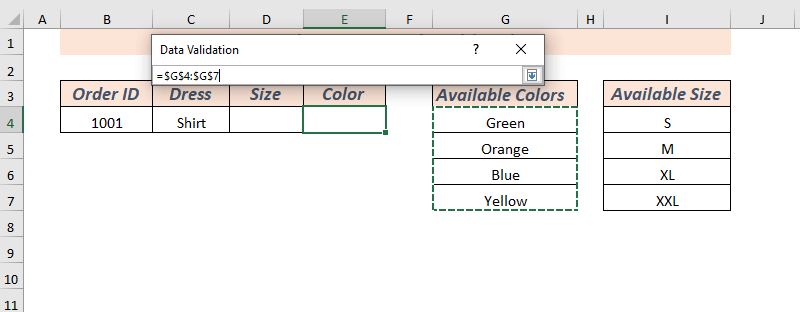
⏩ آخر ۾، ڪلڪ ڪريو OK .
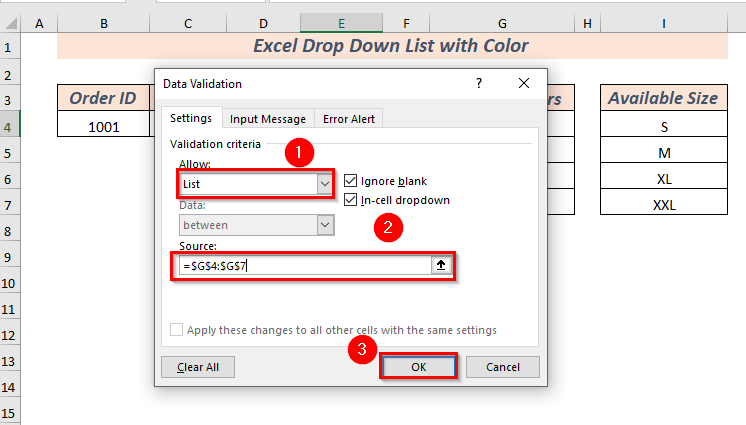
تنهنڪري، ڊيٽا جي تصديق چونڊيل رينج لاءِ لاڳو ٿئي ٿي.
46>
2.2. ڊراپ ڊائون لسٽ کي رنگ ڏيو
➤ جيئن ئي ڊراپ ڊائون لسٽ ٺاهي ويندي ته مان ڊراپ ڊائون فهرست جي قيمتن ۾ رنگ شامل ڪندس <2 استعمال ڪندي>مشروط فارميٽنگ .
شروع ڪرڻ لاءِ، سيل جي حد کي چونڊيو جتي ڊيٽا جي تصديق اڳ ۾ ئي لاڳو ٿيل آهي.
⏩ مون سيل چونڊيو D4 .
➤ کوليو گهر ٽيب >> ڏانھن وڃو مشروط فارميٽ >> مان سيل ضابطن کي نمايان ڪريو >> منتخب ڪريو Equal To
47>
A ڊائيلاگ باڪس پاپ اپ ٿيندو. اتان کان لاڳو ڪرڻ لاءِ ڪو به سيل چونڊيو خلقن کي فارميٽ ڪريو جيڪي برابر آهن
⏩ مون سيل چونڊيو I4 .
ان ۾ سان پنهنجي پسند جا آپشن چونڊيو.
⏩ مون منتخب ڪيو گرين ڀريو ڳاڙهو سائو متن سان .
آخر ۾، ڪلڪ ڪريو ٺيڪ .

تنهنڪري، ڊراپ ڊائون فهرست مان سائيز جي قيمت چونڊيل رنگ سان ڪوڊ ڪئي وئي آهي.

➤ ساڳئي عمل تي عمل ڪريو جيڪو مون اڳ بيان ڪيو آهي ڊراپ ڊائون لسٽ جي قيمت کي رنگ ڏيڻ لاءِ جيڪو I5 سيل ۾ آهي.
50>
هتي، I5 قدر چونڊيل آپشن سان رنگيل آهي.
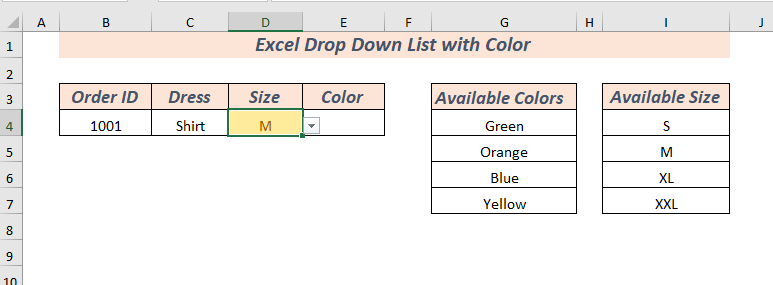
➤ ان عمل تي عمل ڪندي جنهن جي وضاحت ڪئي اٿم اڳئين رنگڊراپ ڊائون لسٽ جي قيمتن جي دستياب سائيز .
52>
ٻيهر، رنگ ڏيڻ لاءِ ڊراپ ڊائون قدرن جي دستياب رنگن .
⏩ مون سيل چونڊيو E4 .
➤ کوليو Home tab >> ڏانھن وڃو مشروط فارميٽ >> مان سيل ضابطن کي نمايان ڪريو >> منتخب ڪريو Equal To
53>
A ڊائيلاگ باڪس پاپ اپ ٿيندو. اتان کان لاڳو ڪرڻ لاءِ ڪو به سيل چونڊيو سيل فارميٽ ڪريو جيڪي برابر آهن
⏩ مون سيل چونڊيو G4 .
ان ۾ سان پنهنجي پسند جا آپشن چونڊيو.
⏩ مون چونڊيو ڪسٽم فارميٽ .
54>
ٻيو ڊائيلاگ باڪس پاپ اپ ٿيندو. اتان کان پنھنجي پسند جو رنگ ڀريو.
⏩ مون رنگ چونڊيو سائي .
پوءِ، ڪلڪ ڪريو ٺيڪ .

➤ ٻيهر، ڪلڪ ڪريو OK .
56>
تنهنڪري، منتخب ٿيل رنگ تي لاڳو ٿئي ٿو ڊراپ ڊائون فهرست جون قيمتون.

➤ ان عمل تي عمل ڪندي جنهن جي وضاحت ڪئي اٿم اڳئين رنگ جي سڀني قدرن جي دستياب رنگن .
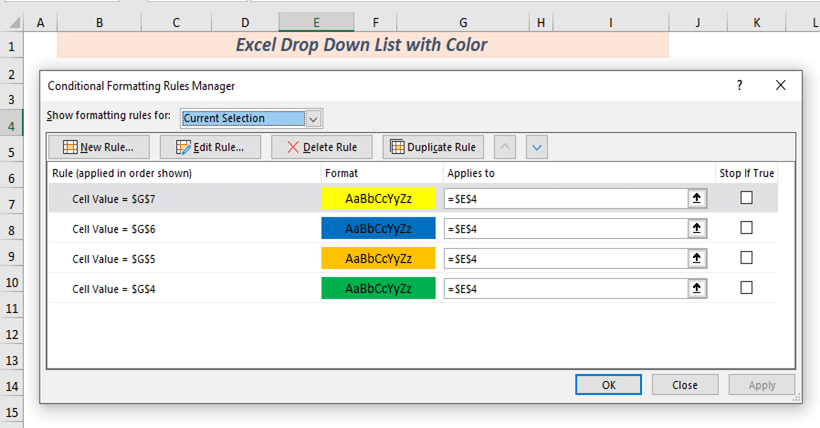
هاڻي، هر هڪ قيمت فارميٽ ٿيل رنگ سان ظاهر ٿيندي.
59>
2.3. ڊراپ ڊائون لسٽ ۾ ٽيبل فارميٽ استعمال ڪندي رنگ سان
هتي، مون وٽ صرف هڪ قطار لاءِ قيمتون آهن اهو ٿي سگهي ٿو ته مون کي بعد ۾ ڪجهه داخلائون داخل ڪرڻ گهرجن ان لاءِ مان فارميٽ ڪرڻ وارو آهيان. ڊيٽا سيٽ جيئن ٽيبل .
پهرين، سيل رينج کي منتخب ڪريو رينج کي فارميٽ ڪرڻ لاءِ جيئن ٽيبل .
⏩ مون سيل رينج کي چونڊيو B3:E4 .
هاڻي، کوليو Home ٽيب >> مان فارميٽ جيئن ٽيبل >> ڪو به چونڊيو فارميٽ (مون چونڊيو لائيٽ فارميٽ)
60>
A ڊائيلاگ باڪس ظاهر ٿيندو.<1
⏩ نشان لڳايو تي منهنجي ٽيبل تي هيڊر آهن.
پوءِ، ڪلڪ ڪريو ٺيڪ .
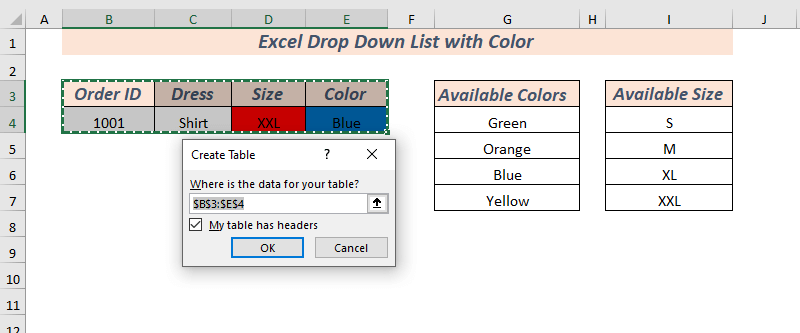
هتي، توهان ڏسندا ته ٽيبل فارميٽ لاڳو ٿيل آهي.
62>
هاڻي، نئين ڊيٽا داخل ڪريو قطار 5 ۾ توهان ڏسندا ته ڊراپ ڊائون فهرست موجود آهي.
63>
➤ چيڪ ڪرڻ لاءِ ڪنهن به قدر کي منتخب ڪريو ته قيمتون رنگن سان اچن ٿيون يا نه.
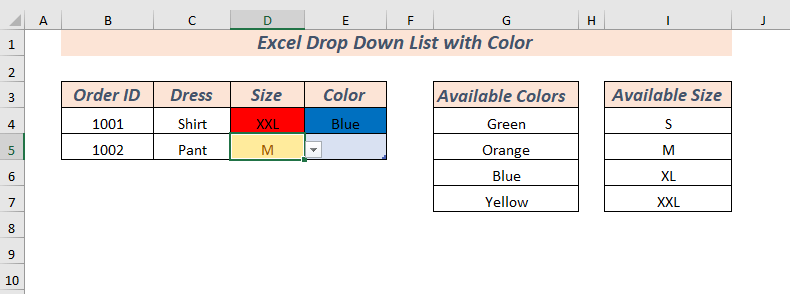
هتي، توهان ڏسندا ڊراپ ڊائون فهرست رنگ سان گڏ اتي پڻ موجود آهي.
65>
➤ هر داخلا لاءِ رنگ سان گڏ ڊراپ ڊائون لسٽ موجود هوندي.
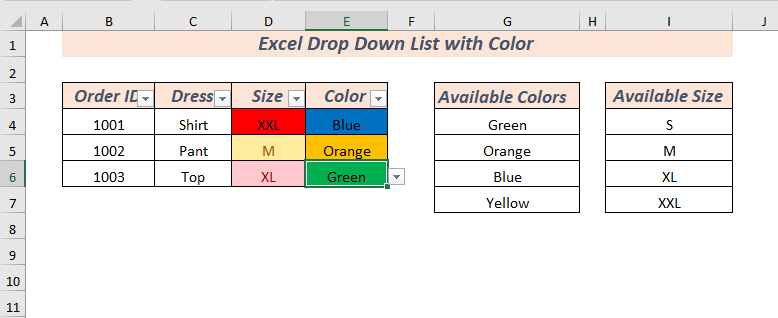
⏩ جيڪڏھن توھان نٿا چاھيو ته فلٽر اختيار ۾ ٽيبل هيڊر پوءِ توھان ان کي ختم ڪري سگھو ٿا.
پھريائين، چونڊيو ٽيبل،
پوءِ، کوليو ٽيبل ڊيزائن ٽيب > > مان ٽيبل اسٽائل آپشنز >> Unmark فلٽر بٽڻ

ان ڪري، ٽيبل هيڊر فلٽر بٽڻ کي هٽايو ويو آهي.

وڌيڪ پڙهو: ٽيبل مان ايڪسل ڊراپ ڊائون لسٽ ٺاهيو
7> مشق سيڪشن 8>مون انهن وضاحت ڪيل طريقن تي عمل ڪرڻ لاءِ ورڪ بڪ ۾ هڪ مشق شيٽ ڏني آهي.
69>
نتيجو
ان ۾ هي آرٽيڪل، مون وضاحت ڪئي آهي 2 طريقن سان استعمال ڪرڻ جا Excel ڊراپ ڊائون لسٽ رنگ سان. آخري نه پر گهٽ ۾ گهٽ، جيڪڏهن توهان وٽ ڪنهن به قسم جي تجويز آهي،خيال، يا راءِ مھرباني ڪري ھيٺ ڏنل تبصرو ڪرڻ لاءِ آزاد محسوس ڪريو.

